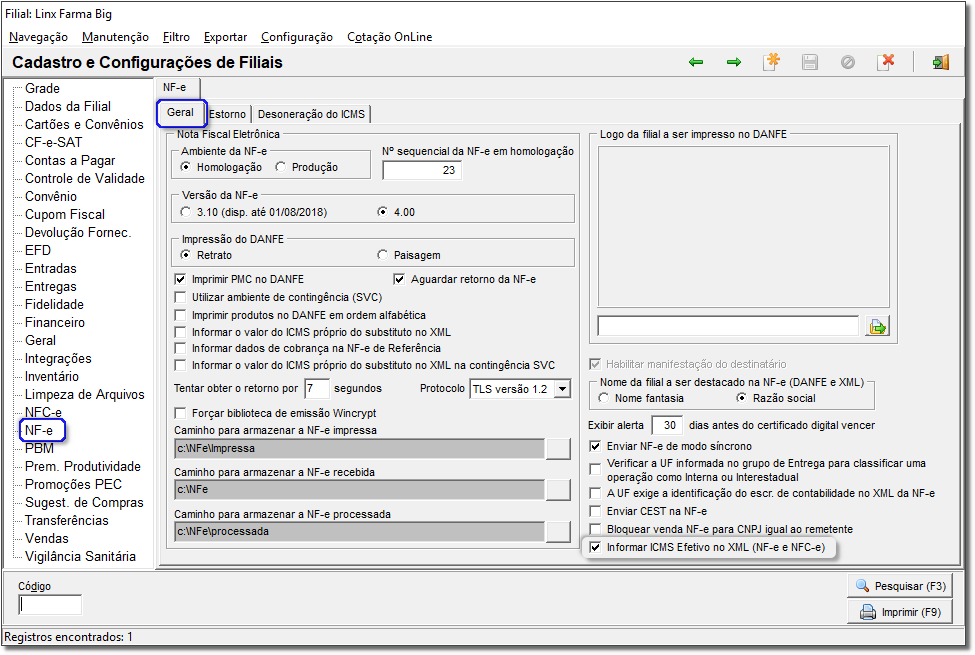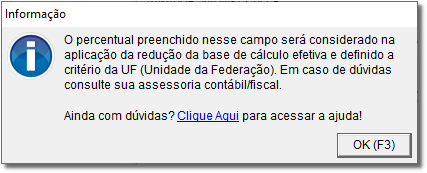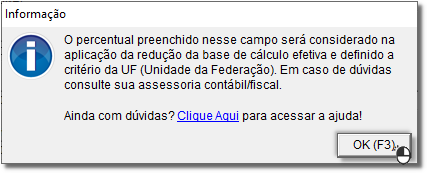Essa melhoria está disponível a partir da versão 2.6.9.4.
Essa funcionalidade está disponível apenas para o estado do Rio Grande do Sul.
Os Documentos Fiscais Eletrônicos (NF-e e NFC-e) emitidos nas operações de ICMS com CSOSN 500 e CST 60 a partir de devem constar as informações do ICMS Efetivo.
O Linx Farma Big está preparado para preencher o percentual de redução da base de cálculo do Imposto Efetivo nas duas situações:
Sem operação fiscal (NF-e)
- Observa se no cadastro do cliente (Cadastros > Clientes > Dados Fiscais) existe valor no campo "% Redução da base ICMS" para preenchimento.
Com operação fiscal (NF-e e NFC-e)
- Necessário que o campo "% Redução ICMS" na configuração tributária do produto esteja preenchido. Neste caso mesmo se preenchido no cadastro do cliente, a configuração do cliente não é observado, e sim sempre o que foi definido na configuração tributária.